Cara Menghapus McAfee LiveSafe di Windows 10
Diterbitkan: 2022-04-11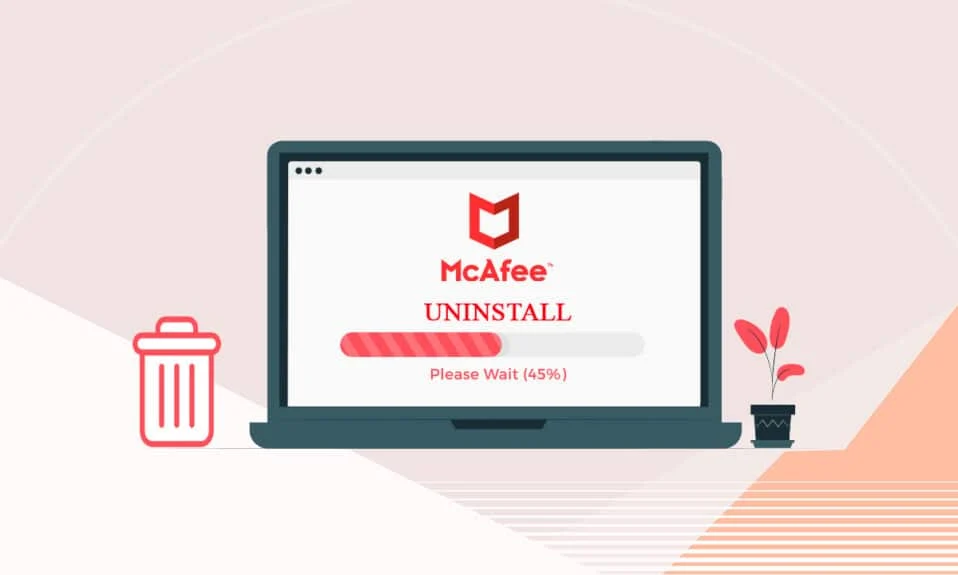
McAfee terkenal dengan alat perlindungan digitalnya yang menjaga PC tetap aman dari virus dan jenis serangan berbahaya lainnya. Sejak Intel membelinya, McAfee Antivirus berada di bawah divisi Keamanan Intel. McAfee LiveSafe adalah salah satu program terkenal mereka yang digunakan untuk mengamankan informasi sensitif dan meningkatkan privasi digital. Namun, selama bertahun-tahun mereka telah mengembangkan reputasi negatif dan merasa tertinggal karena persaingan yang ketat. Sangat sulit untuk menghapus McAfee dari PC Anda dan banyak pengguna tidak dapat menghapus McAfee LiveSafe. Jika Anda juga menghadapi masalah yang sama, Anda berada di tempat yang tepat. Kami memberikan kepada Anda panduan sempurna yang akan mengajari Anda cara menghapus McAfee LiveSafe windows 10.
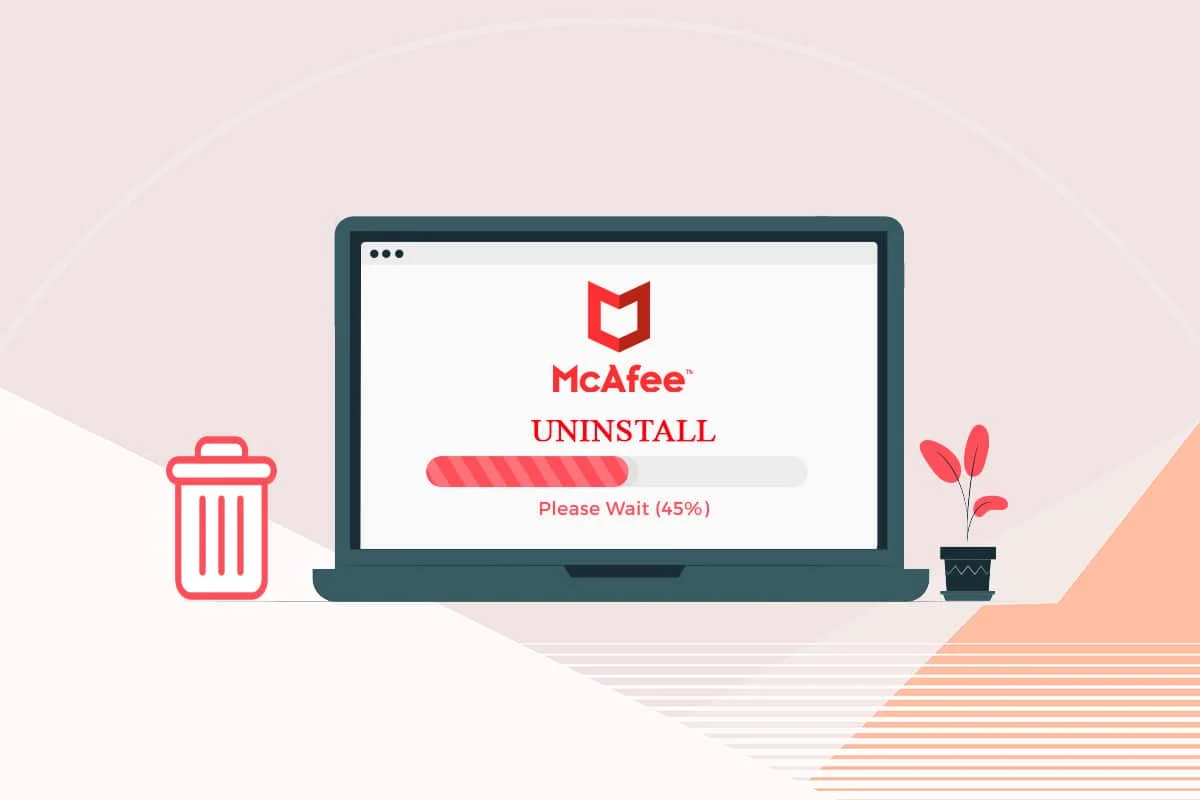
Isi
- Cara Menghapus McAfee LiveSafe di Windows 10
- Metode 1: Menggunakan Panel Kontrol
- Metode 2: Menghapus Instalasi McAfee LiveSafe Dalam Mode Aman
- Metode 3: Menggunakan Windows PowerShell
- Metode 4: Menggunakan Alat Penghapusan Produk Konsumen McAfee
Cara Menghapus McAfee LiveSafe di Windows 10
McAfee adalah perangkat lunak yang populer tetapi dengan beberapa masalah yang mendorong pengguna untuk mencari cara menghapus McAfee LiveSafe. Berikut adalah beberapa di antaranya:
- Ini menghabiskan banyak memori CPU.
- Ini memakan banyak ruang disk.
- Ini mendukung Iklan.
- Ini memiliki deteksi virus dan malware rata-rata jika dibandingkan dengan perusahaan antivirus lain.
Pertama, penting bagi Anda untuk mengaktifkan langganan McAfee Anda sebelum mencopot pemasangannya untuk mengamankan hak untuk menggunakannya lagi tanpa membeli yang baru. Ikuti langkah-langkah yang diberikan di situs web resmi mereka untuk melakukannya. Ini hanya berlaku untuk pengguna yang telah menginstal McAfee LiveSafe di PC mereka. Sekarang mari kita lihat metode untuk mempelajari cara menghapus McAfee LiveSafe Windows 10.
Catatan: Buat cadangan data penting apa pun yang ditautkan dengan McAfee LiveSafe sebelum menggunakan metode ini.
Metode 1: Menggunakan Panel Kontrol
Control Panel memungkinkan kita untuk mengubah dan memantau pengaturan berbagai program di PC Windows. Ini digunakan untuk mencopot banyak aplikasi dan mungkin berfungsi untuk mencopot pemasangan McAfee LiveSafe. Ikuti langkah-langkah untuk melakukannya.
1. Tekan tombol Windows , ketik control panel , dan klik Open .
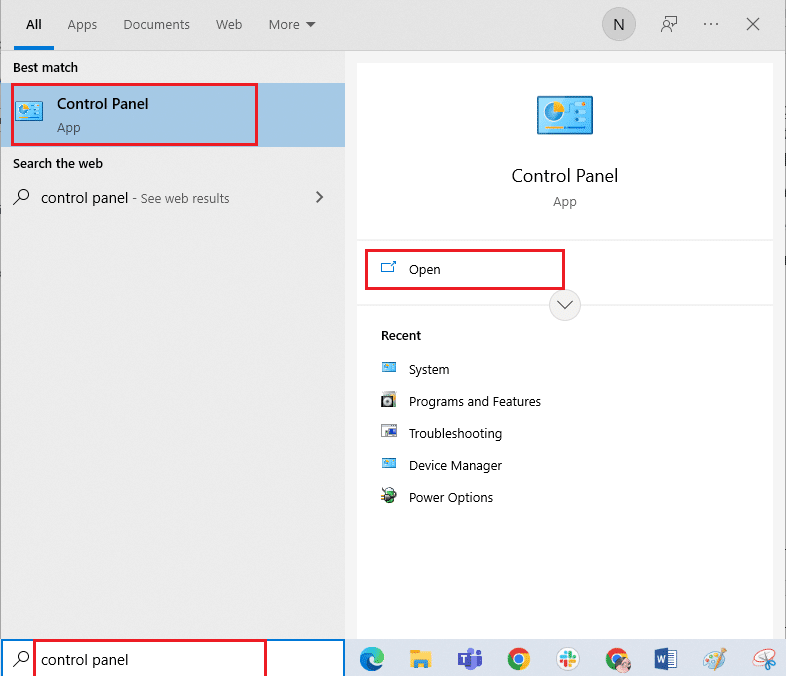
2. Atur View by sebagai ikon Besar , lalu klik Programs and Features .
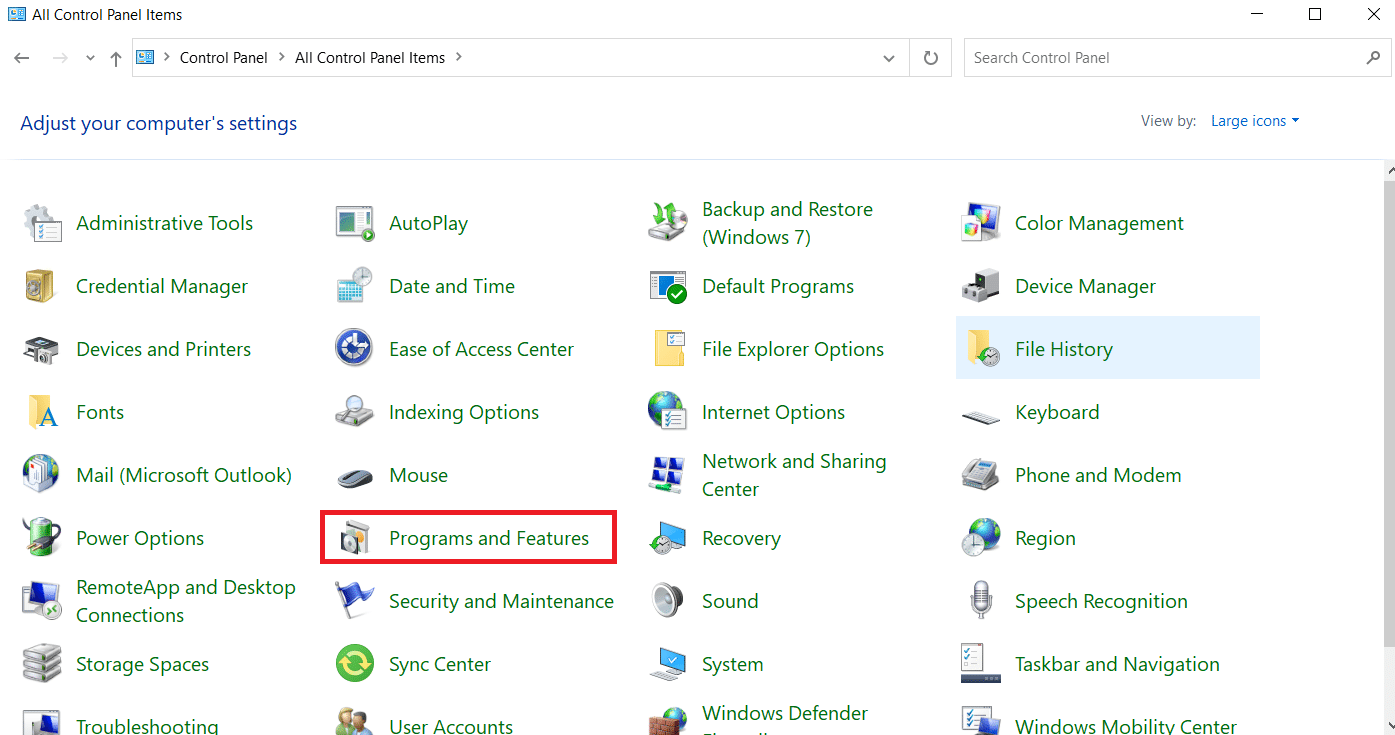
3. Cari dan klik kanan pada McAfee LiveSafe dan pilih Uninstall . Konfirmasi konfirmasi, jika ada yang muncul.
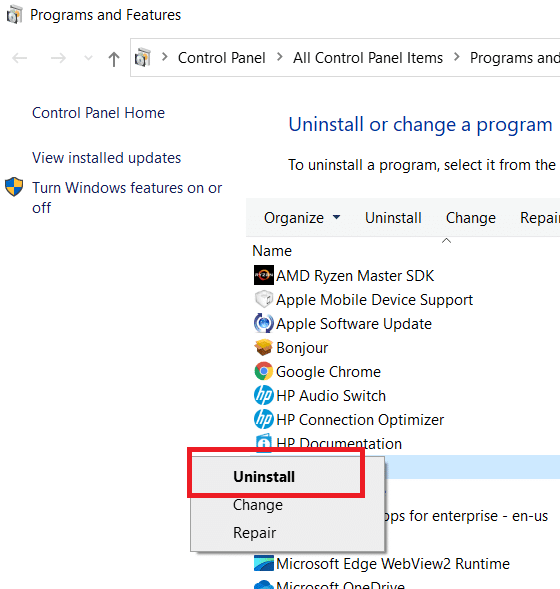
4. Tunggu proses Uninstallation hingga selesai dan setelah itu restart PC .
Periksa apakah Anda telah berhasil menghapus McAfee LiveSafe.
Metode 2: Menghapus Instalasi McAfee LiveSafe Dalam Mode Aman
Jika Anda masih tidak dapat mencopot pemasangan McAfee LiveSafe, Anda dapat mencoba mencopot pemasangannya dalam Mode Aman. Hanya coba metode ini jika semua metode lain gagal. Mem-boot PC Anda dalam Safe Mode adalah metode umum untuk memecahkan masalah dan mendiagnosis masalah yang terkait dengan Sistem Operasi. Untuk mem-boot PC dalam Safe Mode, ikuti panduan kami untuk Boot to Safe Mode di Windows 10. Setelah Anda berada dalam Safe Mode, ikuti semua langkah yang ditunjukkan dalam Metode 1 dan hapus instalan McAfee LiveSafe menggunakan Control Panel. Periksa apakah Anda dapat menghapus McAfee LiveSafe sekarang.
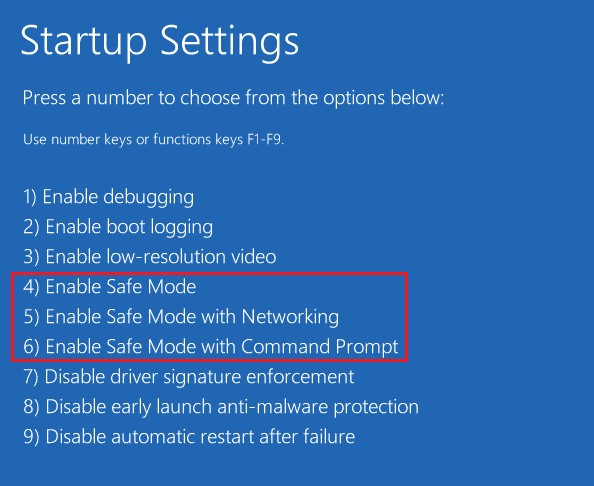
Baca Juga: 10 Software Antivirus Gratis Terbaik untuk Android Tahun 2022
Metode 3: Menggunakan Windows PowerShell
Windows PowerShell adalah program manajemen yang dapat digunakan untuk melakukan tugas secara otomatis dan mengubah pengaturan berbagai program menggunakan baris perintah. Ini digunakan untuk menghapus instalan aplikasi dan dengan menjalankan beberapa perintah sederhana, Anda dapat menghapus instalan McAfee LiveSafe menggunakannya. Berikut adalah bagaimana Anda bisa melakukannya.
1. Tekan tombol Windows dan ketik PowerShell dan klik Run as Administrator .
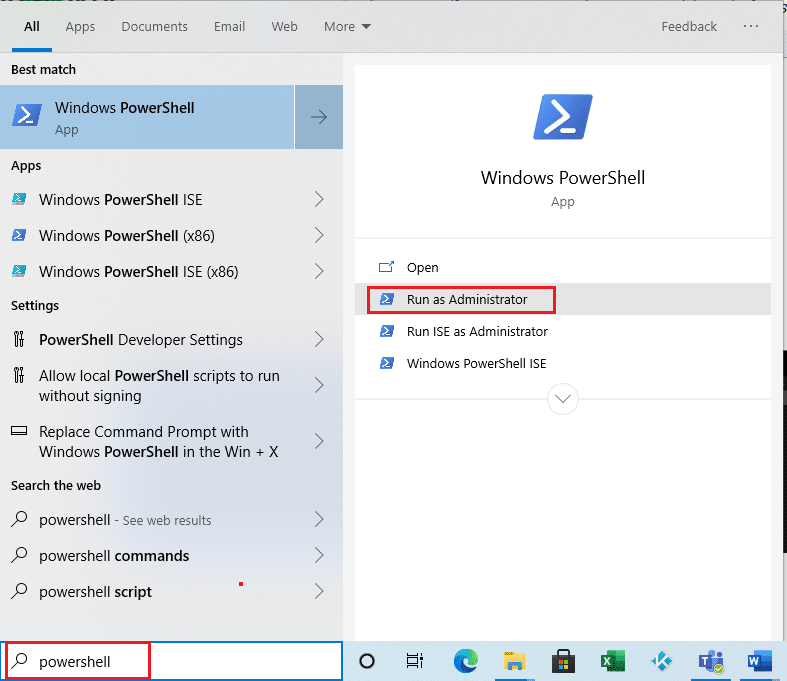

2. Ketik perintah yang diberikan dan tekan tombol Enter .
Dapatkan-AppxPackage -AllUsers | Pilih Nama, PackageFullName
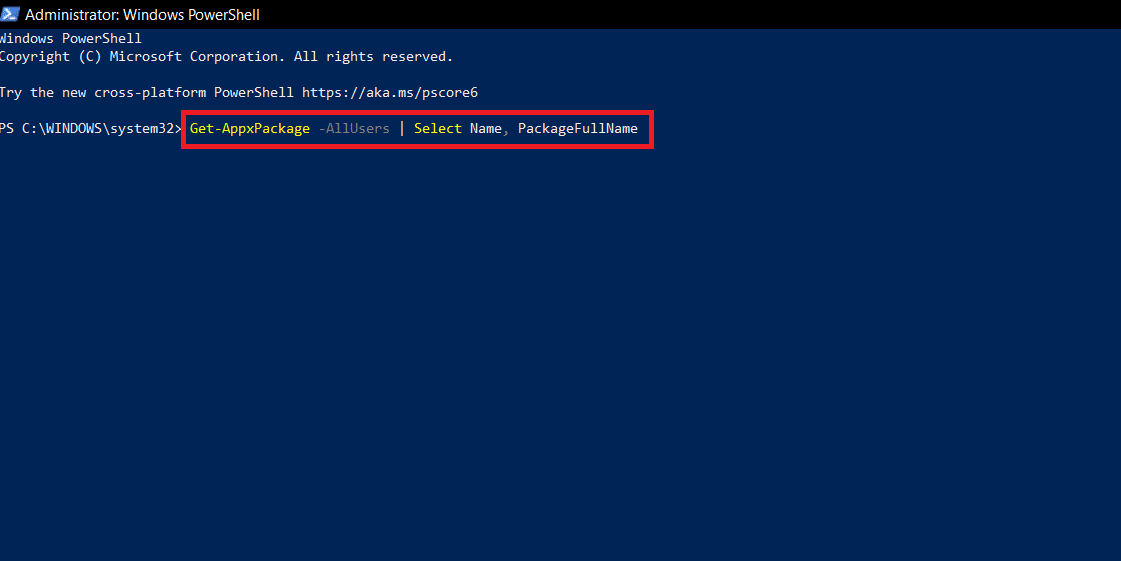
3. Setelah perintah dijalankan, Anda akan melihat daftar program dalam dua kolom: Name dan PackageFullName .
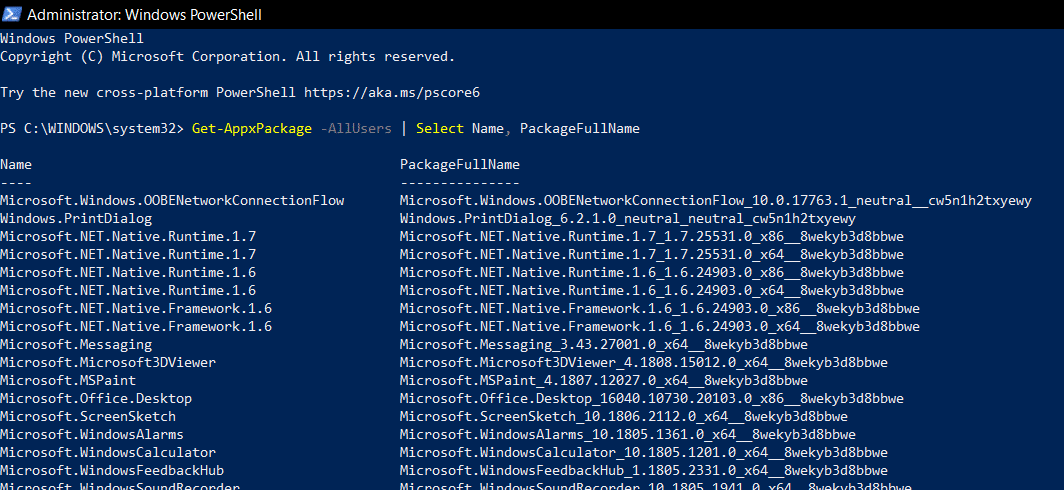
4. Cari McAfee LiveSafe di bawah kolom Name dan salin PackageFullName-nya di bawah kolom PackageFullName dengan memilihnya dan menekan tombol Ctrl+C .
5. Gulir ke bawah dan ketika daftar selesai dan ketik perintah berikut tetapi ganti PackageFullName dengan PackageFullName dari McAfee LiveSafe yang Anda salin pada langkah sebelumnya.
Hapus-AppxPackage -paket PackageFullName
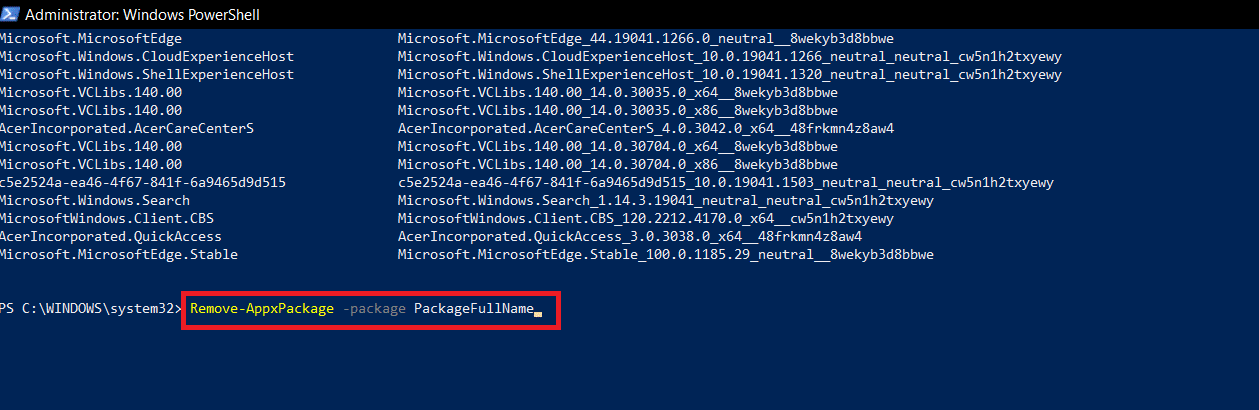
6. Tekan tombol Enter dan tunggu perintah dieksekusi. Setelah itu keluar dari Windows PowerShell .
7. Terakhir, reboot PC , lalu periksa apakah McAfee LiveSafe sudah di-uninstall atau belum.
Baca Juga: Memperbaiki Definisi Virus Gagal di Avast Antivirus
Metode 4: Menggunakan Alat Penghapusan Produk Konsumen McAfee
Beberapa pengguna tidak dapat mencopot pemasangan McAfee LiveSafe menggunakan Panel Kontrol karena menunjukkan kesalahan Navigasi ke halaman web ini dibatalkan. Dalam hal ini, Anda dapat menggunakan alat Penghapusan Produk Resmi McAfee (MCPR) untuk menghapus instalasi McAfee LiveSafe dengan cukup mudah. Ikuti langkah-langkah di bawah ini untuk melakukannya.
Catatan: Pastikan Anda memiliki McAfee LiveSafe versi terbaru dan Anda menggunakan MCPR yang baru diunduh dan bukan MCPR sebelumnya.
1. Unduh alat Penghapusan Produk Konsumen McAfee dari situs resmi.
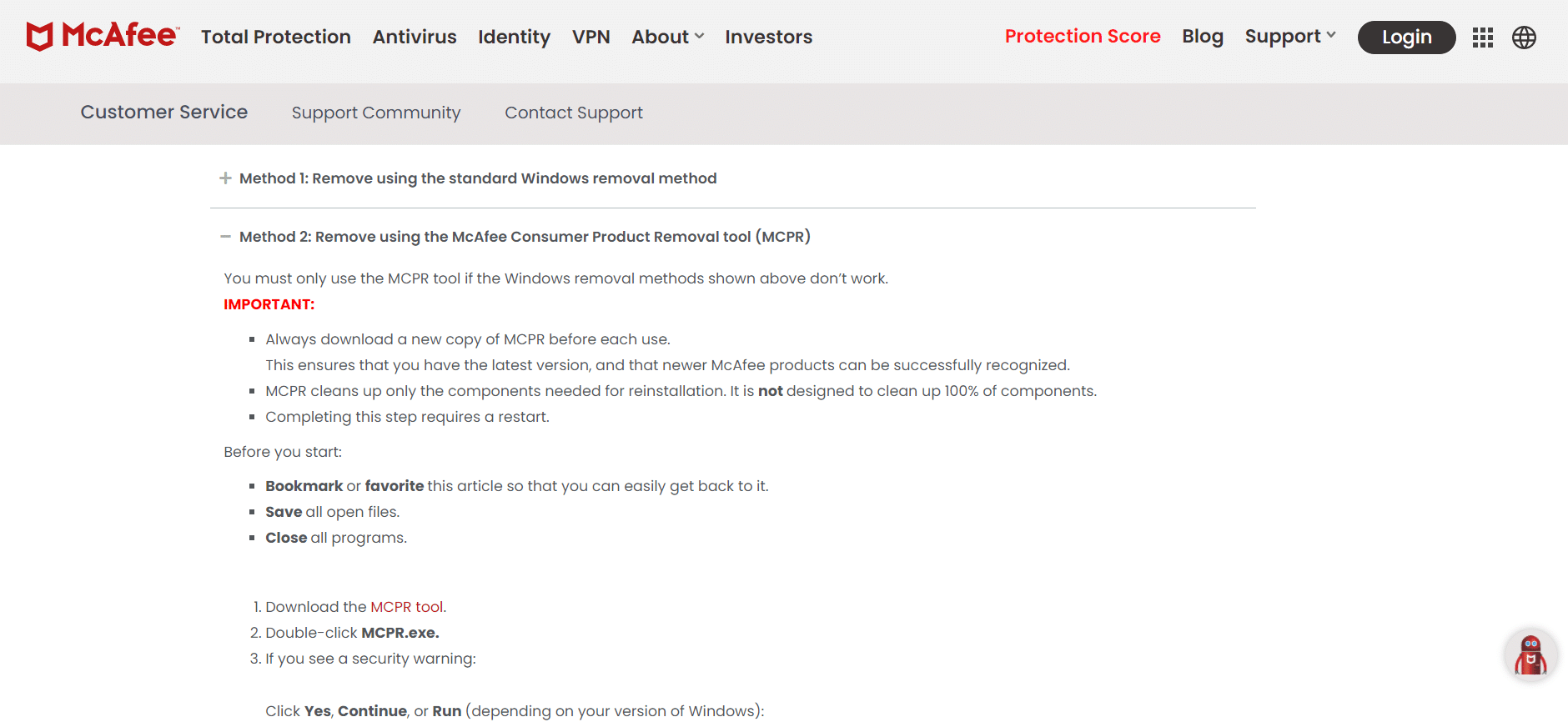
2. Buka folder unduhan Anda dan klik dua kali pada MCPR.exe . Klik ya atau konfirmasi, saat diminta.
3. Setelah MCPR terbuka, klik tombol Next >> .
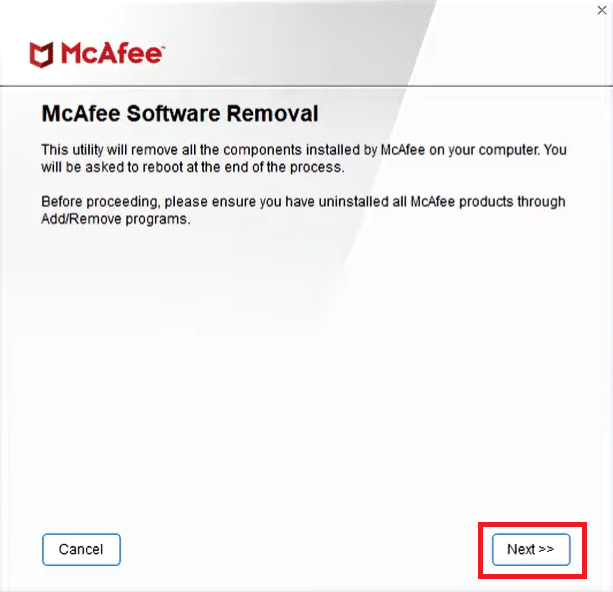
4. Pilih Setuju di bawah Perjanjian Lisensi Pengguna Akhir dan klik tombol Next >> .
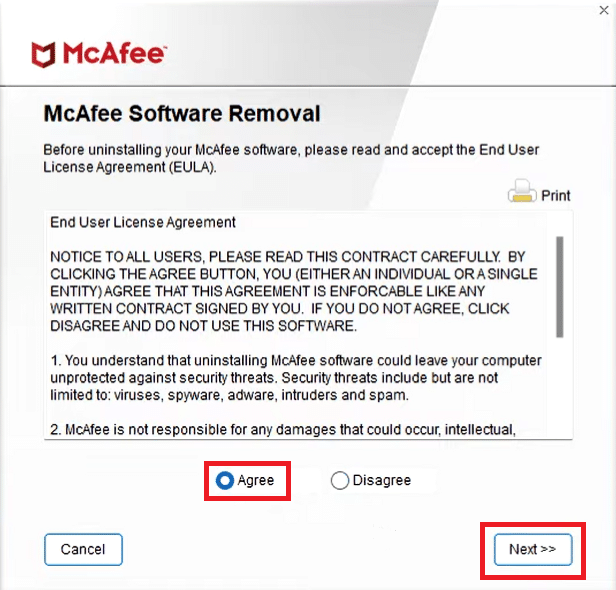
5. Dalam Validasi Keamanan, masukkan kode keamanan di kotak teks dan klik tombol Next>> .
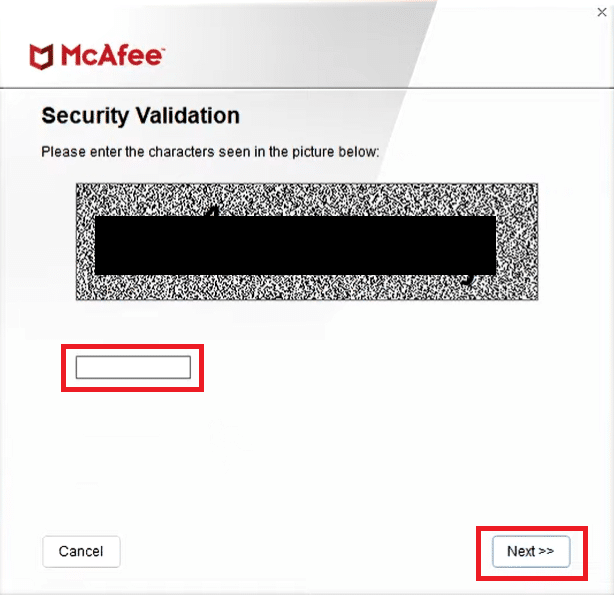
6. Sekarang proses Penghapusan instalasi akan dimulai di bawah Hapus Produk McAfee dan Anda akan melihat pesan persiapan pencopotan pemasangan . Tunggu hingga proses selesai.

7. Setelah halaman Penghapusan Selesai muncul, klik tombol Mulai Ulang >> dan konfirmasikan setiap petunjuk yang muncul. PC Anda akan restart.
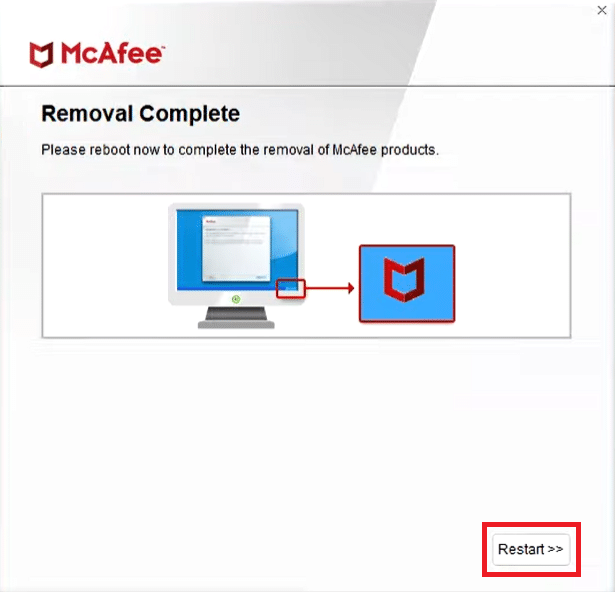
Sekarang Anda tahu cara menghapus McAfee LiveSafe windows 10.
Pertanyaan yang Sering Diajukan (FAQ)
Q1. Apakah McAfee LiveSafe mirip dengan McAfee?
Jwb. Ya , McAfee LiveSafe berada di bawah McAfee. Sementara McAfee Total Protection digunakan untuk memindai virus dan malware, McAfee LiveSafe dirancang untuk melindungi identitas Anda dan mengamankan data Anda di seluruh perangkat.
Q2. Apakah McAfee LiveSafe gratis?
Jwb. Jika Anda adalah pengguna baru, Anda akan mendapatkan uji coba gratis selama 30 hari. Setelah habis masa berlakunya, Anda harus memilih paket berbayar untuk terus menggunakan layanan McAfee LiveSafe .
Direkomendasikan:
- Cara Memainkan Minecraft Klasik di Peramban
- 25 Alat Perayap Web Gratis Terbaik
- 26 Alat Penghapus Malware Gratis Terbaik
- Cara Menginstal Perangkat Lunak Tanpa Hak Admin
Kami harap panduan ini bermanfaat dan Anda dapat memahami cara menghapus instalasi McAfee LiveSafe . Beri tahu kami metode mana yang paling cocok untuk Anda. Jika Anda memiliki pertanyaan atau saran, jangan ragu untuk menyampaikannya di bagian komentar.
